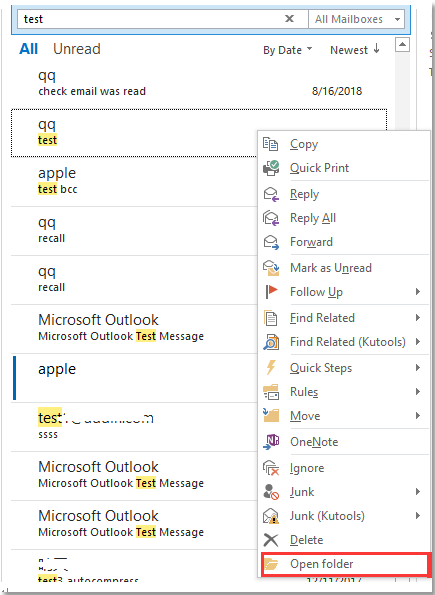Как определить расположение папки искомого электронного письма в Outlook?
В Outlook вы можете искать электронные письма, вводя критерии поиска в строку поиска, но можете ли вы определить расположение папки с результатами поиска при поиске по нескольким учетным записям? В этой статье я представлю метод определения папок для искомых электронных писем в Outlook.
Отображение имени папки в списке рассылки
Перейти в папку напрямую после поиска с помощью Kutools для Outlook
Отображение имени папки в списке рассылки
В Outlook можно настроить отображение имени папки в списке рассылки во время поиска.
1. Сначала убедитесь, что масштаб поиска установлен на Все элементы Outlook.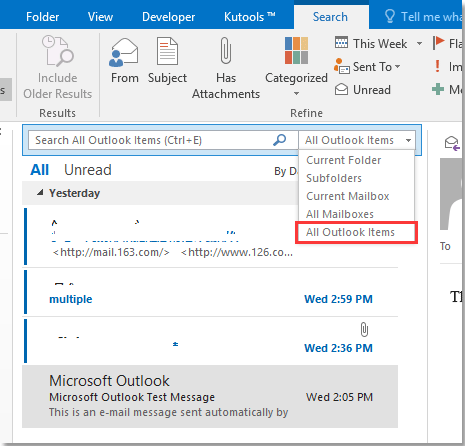
2. Нажмите Вид > Добавить столбцы.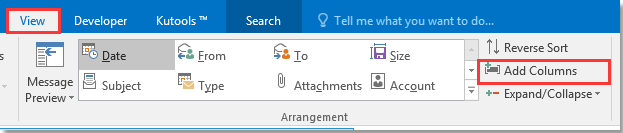
3. В диалоговом окне Показать столбцы выполните следующие действия:
1) выберите Все поля почты из выпадающего списка Доступные столбцы;
2) затем нажмите Папка в области Доступные столбцы;
3) нажмите Добавить, чтобы добавить Папку в область Показать эти столбцы в указанном порядке;
4) Нажмите Переместить вверх, чтобы переместить Папку в начало.
4. Нажмите OK. Теперь после поиска имя папки будет отображаться в верхней части каждого результата электронной почты.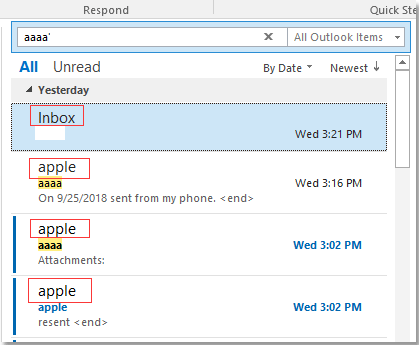
Перейти в папку напрямую после поиска с помощью Kutools для Outlook
Если у вас установлен Kutools для Outlook в Outlook, вы можете использовать его функцию Открыть папку, которая встроена в контекстное меню, чтобы быстро открыть папку с результатами поиска.
Бесплатно установите Kutools для Outlook, а затем выполните следующие шаги:
1. Сначала убедитесь, что масштаб поиска установлен на Все элементы Outlook.
2. После поиска щелкните правой кнопкой мыши по результату, чтобы выбрать Открыть папку из контекстного меню.